בעת ביצוע עדכונים ידניים או אוטומטיים ב-Windows 7, 8 ו-8.1, היישומון של Windows Update מאחסן רשימה של עדכונים מותקנים ונכשלים לבדיקתך. כדי למנוע מעדכונים למלא את הרשימה לאורך זמן, נקה את היסטוריית העדכונים על ידי מחיקה ידנית של קובצי היומן של Windows Update. עם זאת, עליך להפסיק זמנית את שירות Windows Update לפני ניקוי היסטוריית העדכונים.
שלב 1
ללחוץ Windows-R, הקלד services.msc לתוך התיבה הפעלה ולאחר מכן לחץ בסדר כדי לפתוח את Windows Update.
סרטון היום
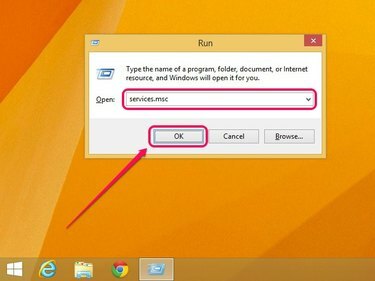
קרדיט תמונה: התמונה באדיבות מיקרוסופט
שלב 2
גלול מטה ברשימת השירותים, לחץ לחיצה ימנית עדכון חלונות, ולאחר מכן בחר תפסיק.
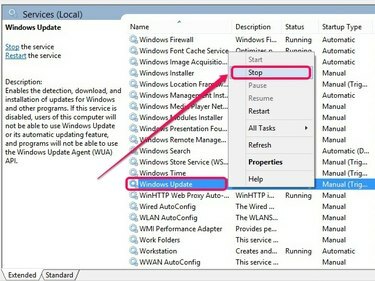
קרדיט תמונה: התמונה באדיבות מיקרוסופט
שלב 3
פתח את תיבת ההפעלה, הקלד %windir%\SoftwareDistribution, ולאחר מכן לחץ בסדר כדי לפתוח את תיקיית הפצת תוכנה.
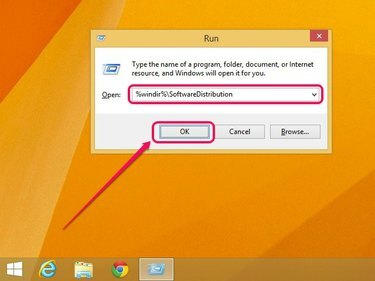
קרדיט תמונה: התמונה באדיבות מיקרוסופט
שלב 4
לחץ פעמיים על התיקיה שכותרתה חנות מידע.
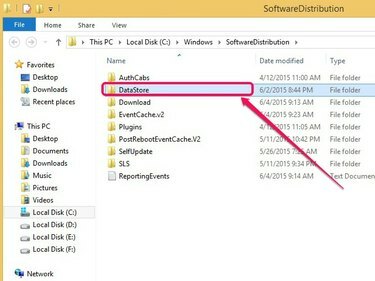
קרדיט תמונה: התמונה באדיבות מיקרוסופט
שלב 5
החזק Ctrl, ולאחר מכן בחר יומנים ו DataStore.ebd. לחץ לחיצה ימנית על כל אחד מהפריטים שנבחרו ולאחר מכן לחץ לִמְחוֹק כדי להסיר את שני הפריטים ולנקות את היסטוריית העדכונים.
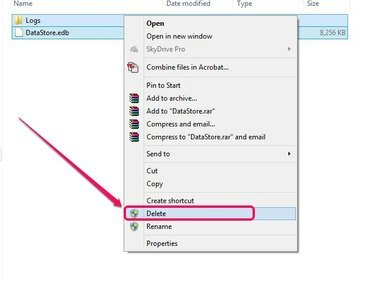
לחילופין, הקש על מקש Delete כדי להסיר את הפריטים.
קרדיט תמונה: התמונה באדיבות מיקרוסופט
עֵצָה
אם אתה מעדיף לקבל גיבוי של היסטוריית העדכונים שלך, העתק את שני הפריטים לספרייה אחרת. כדי להעתיק את הפריטים, לחץ לחיצה ימנית ובחר עותק. נווט לכל מיקום רצוי ולאחר מכן לחץ לחיצה ימנית ובחר לְהַדבִּיק.
שלב 6
פתח את יישומון השירותים, לחץ לחיצה ימנית עדכון חלונות, ולאחר מכן בחר הַתחָלָה כדי להפעיל מחדש את שירות Windows Update.

Windows Update ממשיך את הפעילות.
קרדיט תמונה: התמונה באדיבות מיקרוסופט
עֵצָה
כדי לבדוק את היסטוריית העדכונים שניקתה, הקלד עדכון חלונות לתוך מסך ההתחלה או תפריט התחל, לחץ על להיכנס, ולאחר מכן לחץ הצג היסטוריית עדכונים. Windows Update עדיין מאפשר לך להסיר את התקנת העדכונים המותקנים דרך עדכונים מותקנים קישור.
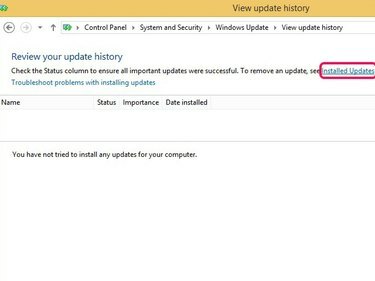
מחיקת קובצי היומן של Windows Update מסירה את כל ההיסטוריה.
קרדיט תמונה: התמונה באדיבות מיקרוסופט



